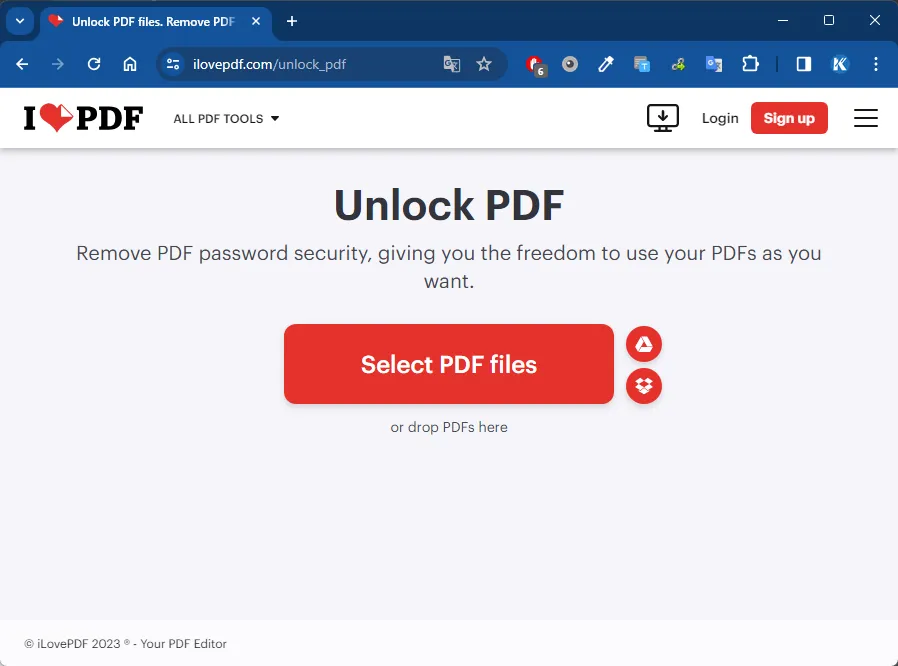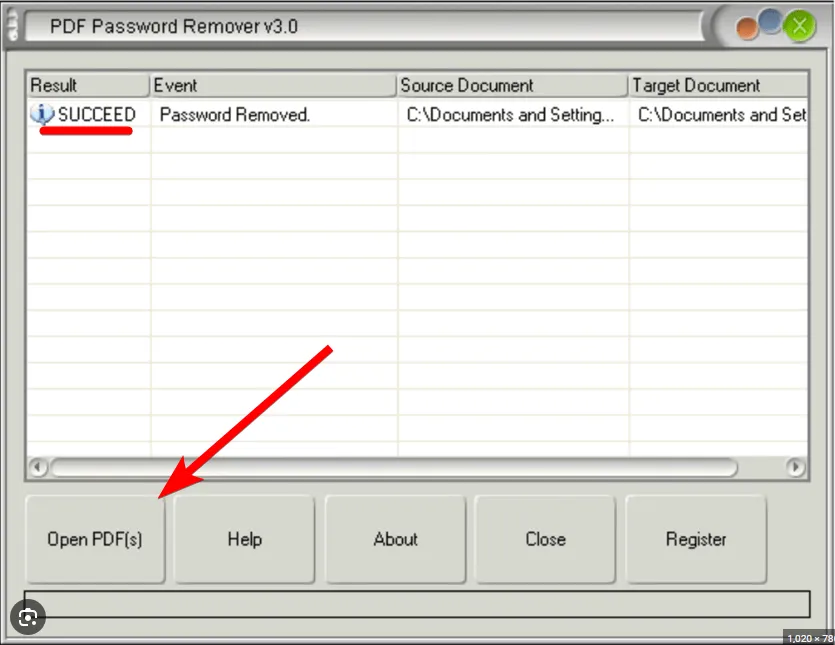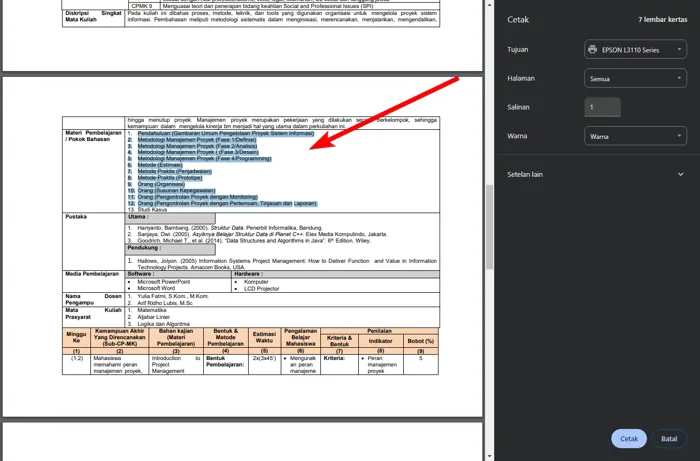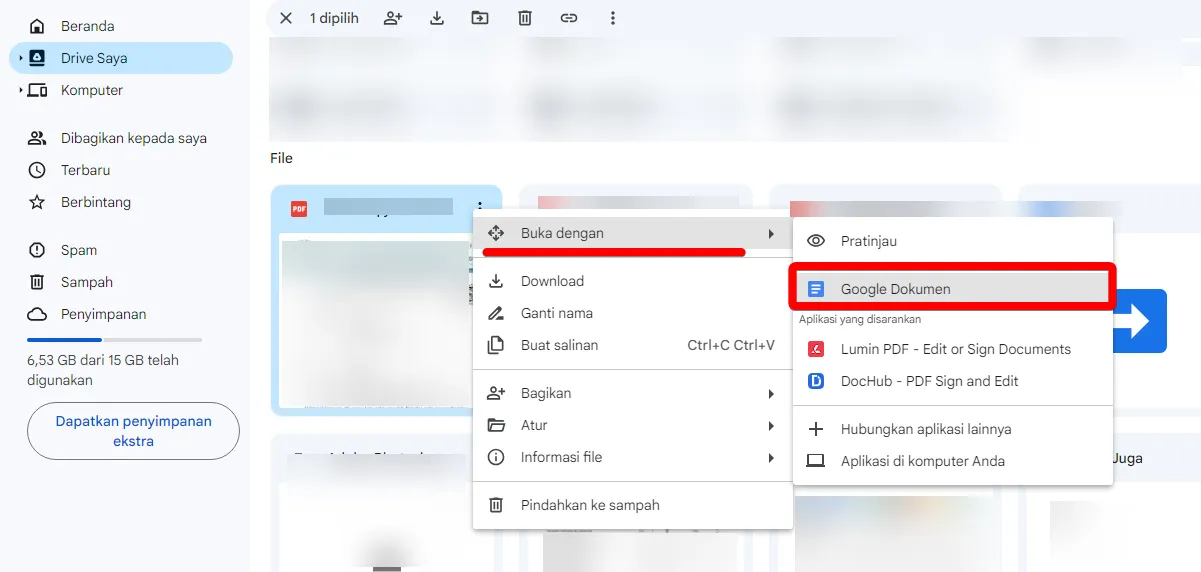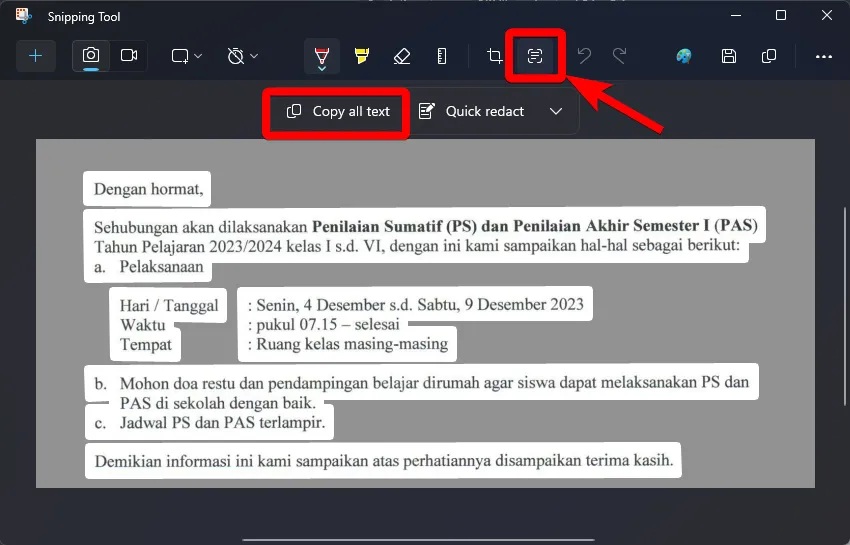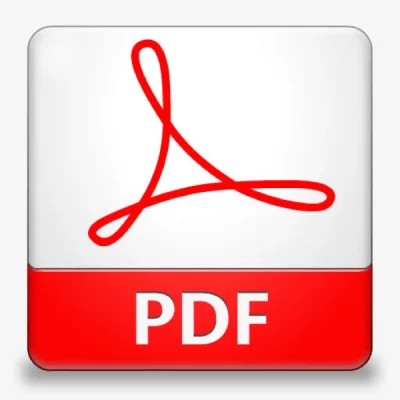Kali ini saya akan memberikan tutorial bagaimana cara copy tulisan atau teks pdf yang tidak bisa dicopy.
Pernahkah kamu membuka dokumen PDF yang berisi materi yang diinginkan untuk keperluan tugas atau pekerjaan tapi tidak bisa dicopy? jika iya maka kalian sudah berada di artikel yang tepat, karena kali ini saya akan membagikan beberapa metode mengatasi hal itu.
Namun, sebelum itu pastikan kita ketahui terlebih dahulu masalah teks atau tulisan tidak bisa dicopy ini. Agar bisa menggunakan metode yang tepat nantinya.
Kenapa Tidak Bisa Copy Paste di PDF Yang Terkunci (Secured)?
Beberapa alasan kenapa teks ataupun tulisan di file PDF tidak bisa dicopy adalah sebagai berikut ini:
- File PDF merupakan file hasil Scanner atau berupa Gambar
- PDF terkunci atau ada tulisan protected with a password, dan yang tidak tau passwordnya otomatis tidak bisa copy paste tulisan di PDF ini.
Untuk mengatasi hal tersebut ada beberapa metode yang mungkin bisa kamu coba.
Cara Copy Tulisan PDF Yang Tidak Bisa Dicopy Secured Password
Berikut beberapa cara copy tulisan PDF yang dipassword dan tidak bisa dicopy dengan cara biasa:
1. Hapus Password PDF Dengan Tools Online
Perlu diingat penyebab PDF tidak bisa dicopy paste adalah karena dipassword atau terkunci, oleh karena itu kita harus menghapus password PDF terlebih dahulu menggunakan tools online yang berada di internet.
Berikut cara hapus password PDF dengan tools onlilne Unlock PDF:
- Buka situs Unlock PDF by ILovePDF.
- Setelah itu upload file PDF yang terkunci atau dipassword.

- Tunggu proses penghapusan password selesai. Jika sudah silahkan download file PDF yang sudah tidak ada password.
- Buka PDF tanpa password tersebut dan coba copy paste tulisan di PDF seperti biasa.
- Selesai.
Setiap tools online memiliki kelebihan dan kekurangan masing-masing dalam pengerjaan menghapus password file PDF. Maka jika tidak bekerja, kamu bisa menggunakan tools atau website lain seperti ILovePDF atau SmallPDF.
2. Hapus PDF Protected Dengan Software PDF Password Remover
Jika tools online tidak berhasil mungkin saja karena alat tersebut terlalu terbatas untuk melakukan penghapusan password. Kamu bisa menggunakan software yang lebih handal yang memang dibuat untuk menghapus password PDF di Desktop kamu.
Salah satu aplikasi atau software penghapus password adalah PDF Password Remover, dan berikut cara menggunakannya:
- Download dan install PDF Password Remover.
- Buka aplikasi atau software tersebut.
- Klik menu Open dan pilih file PDF kamu.

- Tunggu proses selesai hingga muncul result atau hasil SUCCEED.
- Buka hasil PDF yang sudah dihilangkan passwordnya.
3. Membuka PDF Dengan Google Chrome
Karena ada masalah keamanan atau password di file PDF sehingga teks atau tulisan tidak bisa dicopy paste pada aplikasi pembukad PDF. Namun, perlu anda ketahui jika kita bisa copy paste tulisan PDF yang dibuka di Chrome meskipun dipassword.
Lebih jelasnya berikut cara agar bisa copy paste PDF menggunakan Google Chrome:
- Download atau jika sudah ada buka Google Chrome.
- Setelah itu drag file PDF yang terkunci ke browser Google Chrome.
- Jika sudah terbuka di jendela Chrome tekan tombol CTRL + P untuk masuk ke mode printing.

- Nah di Mode Print anda bisa copy paste PDF walaupun dipassword / terkunci.
- Bisa juga disimpan di folder laptop / komputer untuk nantinya bisa dibuka seperti biasa di laptop.
4. Mengatasi Tidak Bisa Copy Paste Tulisan PDF Dengan Google Drive
Google Drive bisa membantu kamu mengubah PDF yang tidak bisa dicopy paste menjadi dokumen yang bisa dicopas, berikut cara menggunakannya.
- Buka Google Drive dan login menggunakan akun kamu.
- Lalu pilih menu Upload Files.
- Lalu pilih dan upload file PDF kamu.

- Setelah terupload klik kanan pada file PDF terkunci itu. lalu pilih menu Open With > Google Docs.
- PDF kini telah berubah menjadi file Google Docs, dan kamu bisa langsung copy dan paste tulisan hasil convert file tersebut.
- Selesai.
5. Copy Teks PDF Dengan OCR Screenshot
Jika tidak bisa copy paste pada teks PDF kemungkinan itu terjadi karena file PDF yang kamu punya merupakan hasil Scan atau berupa Gambar / Image. Jadi tentunya teks di dalam gambar tidak bisa dicopy.
Oleh karena itu solusinya adalah menggunakan OCR yaitu teknologi yang mengekstrak teks dari gambar, berikut cara menggunakan OCR agar PDF bisa dicopy paste dengan mudah:
- Buka Snipping Tool di Windows 11 kamu.
- Setelah itu buka juga file PDF yang tidak bisa dicopy.
- Kembali buka Snipping Tool dan pilih tombol New.
- Arahkan ke teks file PDF yang terkunci tadi hingga berhasil mendapatkan screenshot.

- Lalu akan terbuka jendela hasil screenshot. Pilih tombol menu Text Action.
- Terakhir tekan Copy All Text untuk copy paste semua tulisan.
- Selesai.
Jika tidak ada Snipping Tool di Windows, kamu juga bisa menggunakan aplikasi atau software OCR secara online seperti Online OCR Net.
Kesimpulan
Nah itulah beberapa metode agar bisa copy paste di PDF yang terkunci atau protected di Laptop maupun PC Windows 11 kamu.
Gunakan cara satu persatu metode di atas yang mungkin bisa memecahkan masalah tidak bisa copy paste di PDF ini.
Selamat mencoba dan semoga berhasil.